
Dina raraga drive solid-solid tiasa damel di kakuatan pinuh, éta kedah dikonpigurasi. Salaku tambahan, pangaturan anu leres henteu ngan ukur mastikeun operasi anu gancang sareng stabil tina disk, tapi ogé manjangkeun umur jasa na. Sareng ayeuna urang bakal ngobrol ngeunaan kumaha sareng setélan anu anjeun kedahkeun pikeun SSD.
Cara pikeun ngonpigurasi SSD pikeun Windows
Urang bakal mertimbangkeun optimasi SSD sacara jéntré nganggo conto sistem operasi Windows 7. Sateuacan pindah kana setélan, hayu urang ucapkeun sababaraha kecap ngeunaan naon anu aya cara pikeun ngalakukeun ieu. Leres, anjeun kedah milih antara otomatis (nganggo utiliti khusus) sareng manual.
Métode 1: Nganggo Mini Tweaker SSD

Nganggo utiliti SSD Mini Tweaker, optimasi SSD ampir sakabéhna otomatis, kecuali ku tindakan khusus. Metode konfigurasi ieu henteu ngan ukur ngirit waktu, tapi ogé langkung aman ngalakukeun sagala tindakan anu dipikabutuh.
Unduh SSD Mini Tweaker
Janten, pikeun ngaoptimalkeun nganggo SSD Mini Tweaker, anjeun kedah ngajalankeun program sareng cirian tindakan anu diperyogikeun nganggo panji. Supaya ngartos naon tindakan anu kedah dilakukeun, hayu urang ngalangkungan unggal barang.
- Aktipkeun TRIM
- Pareuman Superfetch
- Pareuman Prefetcher
- Ninggalkeun sistem inti dina mémori
- Ningkatkeun ukuran cache sistem file
- Cabut watesan tina NTFS dina watesan panggunaan mémori
- Pareuman defragmentation file sistem dina boot
- Pareuman nyiptakeun file Layout.ini
- Pareuman nyiptakeun nami dina format MS-DOS
- Pareuman Sistem Indexing Windows
- Pareuman hibernasi
- Pareuman Perlindungan Sistem
- Pareuman Palayanan Defragmentation
- Entong beresih swap file

TRIM mangrupikeun paréntah sistem operasi anu ngamungkinkeun anjeun pikeun ngabersihan sél disk tina data anu dipupus sacara fisik, saéngga ningkatkeun kinerjaana. Kusabab paréntah ieu penting pisan pikeun SSDs, urang pasti bakal ngalebetkeunana.
Superfetch mangrupikeun jasa anu ngamungkinkeun anjeun pikeun nyepetkeun sistem ku cara ngumpulkeun inpormasi ngeunaan program anu sering dianggo sareng sateuacan nempatkeun modul anu peryogi dina RAM. Nanging, upami nganggo drive solid-state, kabutuhan pikeun jasa ieu ngaleungit, sabab laju maca data naek ka kali ganda, hartosna yén sistem gancang tiasa maca sareng ngajalankeun modul anu diperyogikeun.
Prefetcher mangrupikeun jasa sanés anu ngamungkinkeun anjeun ningkatkeun kacepetan sistem operasi. Prinsip operasionalna sami sareng jasa sateuacana, janten aman tiasa ditumpurkeun pikeun SSDs.
Upami komputer anjeun gaduh 4 atanapi langkung gigabytes RAM, maka anjeun aman tiasa nempatkeun keletik di payun ku pilihan ieu. Leuwih ti éta, ku cara nempatkeun kernel dina RAM, anjeun bakal manjangkeun umur nyetir sareng tiasa ningkatkeun kacepetan sistem operasi.

Pilihan ieu bakal ngirangan jumlah aksés disk, sareng, akibatna, manjangkeun umur jasa na. Daérah anu paling sering dianggo tina disk bakal disimpen dina RAM salaku cache, anu bakal ngirangan jumlah telepon langsung kana sistem file. Nanging, aya downside di dieu - ieu mangrupikeun jumlah memori anu dianggo. Kusabab éta, upami komputer anjeun ngagaduhan kirang ti 2 gigabytes tina RAM dipasang, maka pilihan ieu pangsaéna dipotong.
Nalika pilihan ieu diaktipkeun, langkung seueur maca / nyerat operasi bakal dipasut, anu bakal butuh RAM tambahan. Sakumaha aturan, pilihan ieu tiasa didamel upami nganggo 2 atanapi langkung gigabytes.
Kusabab SSD gaduh prinsip anu béda pikeun ngarékam data dibandingkeun kalayan drive magnét, anu nyababkeun file defragmentation peryogi pisan henteu perlu, éta tiasa dipareuman.
Salami sistem downtime, file Layout.ini khusus didamel dina folder Prefetch, anu nyimpen daptar diréktori sareng file anu dianggo pikeun muka sistem operasi. Daptar ieu dianggo ku layanan defragmentation. Nanging, ieu leres pisan henteu diperyogikeun kanggo SSD, janten kami parios pilihan ieu.

Pilihan ieu ngamungkinkeun anjeun nganonaktipkeun kreasi nami dina format "8.3" (8 karakter kanggo nami file sareng 3 kanggo peranjangan). Ku sareng ageung, ieu dipikabutuh pikeun operasi anu leres tina aplikasi 16-bit anu didamel pikeun damel di sistem operasi MS-DOS. Upami anjeun teu nganggo parangkat lunak sapertos ieu, maka pilihan ieu langkung saé.
Sistem indéks dirancang pikeun masihan gancang milarian file sareng polder anu diperyogikeun. Nanging, upami anjeun henteu ngagunakeun anu ditéang standar, anjeun tiasa nganonaktipkeunana. Salaku tambahan, upami sistem operasi dipasang dina SSD, ieu bakal ngirangan jumlah aksés disk sareng ngosongkeun rohangan tambahan.
Modeu hibernasi biasana dianggo pikeun gancang ngamimitian sistem ieu. Dina hal ieu, kaayaan sistem ayeuna disimpen dina file sistem, anu biasana sami sareng RAM dina volume. Ieu ngamungkinkeun anjeun ngeusian sistem operasi dina detik. Nanging, mode ieu relevan upami anjeun nganggo drive magnét. Dina hal SSD, loading ku nyalira kajantenan dina sababaraha detik, ku kituna mode ieu tiasa dipareuman. Salaku tambahan, ieu bakal nyalametkeun sababaraha gigabytes rohangan sareng manjangkeun umur jasa.

Ku nganonaktipkeun fungsi panyalindungan sistem, anjeun henteu ngan ukur ngahémat rohangan, tapi ogé sacara signifikan manjangkeun umur disk. Kanyataanna nyaéta panyalindungan sistem diwangun dina nyiptakeun titik kontrol, jilid anu tiasa dugi ka 15% tina total volume disk. Éta ogé bakal ngirangan jumlah maca / nyerat operasi. Ku sabab eta, langkung sae pikeun nganonaktipkeun fitur ieu kanggo SSD.
Sakumaha anu dijelaskeun di luhur, SSDs, upami ningali fitur panyimpen data, henteu kedah diperpendakan, janten jasa ieu tiasa ditumpurkeun.
Upami anjeun nganggo file swap, anjeun tiasa nyarios sistem anu anjeun henteu kedah ngabersihan unggal waktos anjeun mareuman komputer. Ieu bakal ngirangan jumlah operasi sareng SSD sareng manjangkeun umur jasa.
Ayeuna kami parantos nempatkeun sadaya pariksa anu diperyogikeun, klik tombolna Larapkeun Parobihan sareng reboot komputer. Ieu ngalengkepan setélan SSD nganggo aplikasi Mini Tweaker SSD.

Métode 2: Nganggo SSD Tweaker
SSD Tweaker mangrupikeun pembantuna sanés dina ngonpigurasi SSDs. Beda sareng program anu munggaran, anu leres-leres gratis, hiji ieu ngagaduhan versi mayar sareng gratis. Vérsi ieu bénten, anu mimiti, dumasar kana setélan.

Unduh SSD Tweaker
Upami ieu pertama kalina ngamimitian utilitas, maka sacara standar anjeun bakal disambut ku antarmuka Inggris. Ku alatan éta, di juru katuhu handap urang milih basa Rusia. Hanjakalna, sababaraha unsur tetep bakal tetep dina basa Inggris, tapi, sanajan kitu, lolobana naskah bakal ditarjamahkeun kana basa Rusia.

Ayeuna balik deui kana tab anu munggaran "SSD Tweaker". Di dieu, di tengah jandela, hiji tombol sayogi anu ngamungkinkeun anjeun milih setélan disk otomatis sacara otomatis.
Nanging, aya "tapi" di dieu - sababaraha setélan bakal sayogi dina versi anu dibayar. Dina tungtung prosedur, program éta bakal nawiskeun pikeun ngamimitian deui komputer.

Upami anjeun teu puas kana konfigurasi disk otomatis, maka anjeun tiasa buka manual. Kanggo ieu, pangguna aplikasi SSD Tweaker gaduh dua tab "Setélan standar" jeung Setélan Advanced. Anu dimungkinkeun ngandung pilihan anu bakal aya saatos ngagaleuh lisénsi.

Tab "Setélan standar" Anjeun tiasa ngaktipkeun atanapi nganonaktipkeun jasa Prefetcher sareng Superfetch. Jasa ieu dianggo pikeun nyepetkeun operasi sistem operasi, kumaha ogé, nganggo SSD, aranjeunna kaleungitan artina, ku sabab éta langkung hadé pikeun nganonaktipkeun aranjeunna. Parameter sanésna ogé sayogi di dieu, anu dijelaskeun dina pangpayunna pikeun ngonfigurasi drive. Ku alatan éta, urang moal cicing dina aranjeunna sacara rinci. Upami Anjeun gaduh patalékan ngeunaan pilihan ieu, maka baratu di garis anu dipikahoyong anjeun tiasa dibéré petunjuk anu rinci.
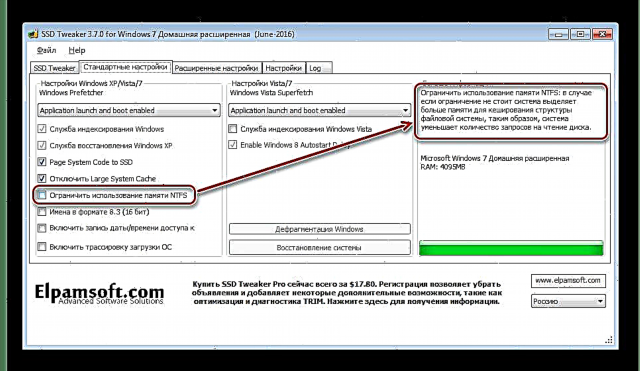
Tab Setélan Advanced ngandung pilihan tambahan anu ngamungkinkeun anjeun pikeun ngatur sababaraha layanan, ogé nganggo sababaraha fitur sistem operasi Windows. Sababaraha setelan (sapertos "Aktipkeun Service Input PC PC" jeung "Aktipkeun Téma Aero") langkung mangaruhan kinerja sistem sareng henteu mangaruhan operasi drive padet.

Métode 3: Konpigurasikeun SSD Sacara manual
Salian nganggo Utiliti khusus, anjeun tiasa ngonpigurasi SSD nyalira. Nanging, dina hal ieu aya résiko dina ngalakukeun anu salah, khususna upami anjeun henteu pangguna anu ngalaman. Ku alatan éta, sateuacan teraskeun, ciptakeun titik pamulihan.
Kanggo sabagéan ageung setélan, kami bakal nganggo pangropéa pendaptaran standar. Pikeun muka éta, anjeun kedah mencét kenop "Menang + Urang Sunda" sareng dina jandéla Lumpat tuliskeun paréntah "regedit".
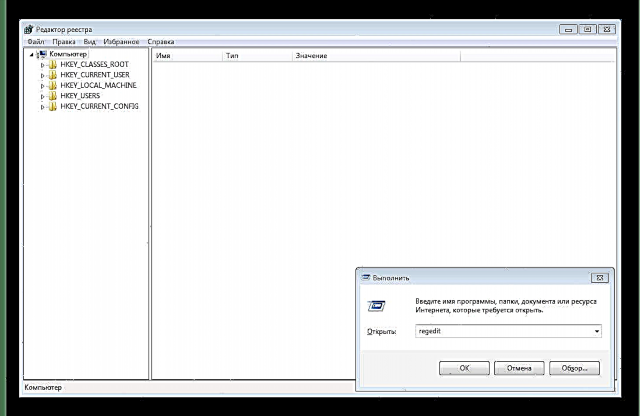
- Hurungkeun paréntah TRIM.
- Pareuman indéks data.
- Pareuman file halaman.
- Pareuman mode hibernasi.
- Nonaktipkeun fitur Prefetch.
- Cicing di handap SuperFetch.
- Pareuman siram Windows cache.
- Urang nuju kana sipat sistem disk;
- Pindah ka tab na "Peralatan";
- Pilih SSD anu dipikahoyong sareng pencét tombol "Pasipatan";
- Tab "Umum" pencét tombol "Robah Setélan";
- Pindah ka tab na "Pulitik" parios pilihan "Pareuman cache siram";
- Pulihkeun komputer.
Léngkah munggaran nyaéta pikeun ngaktipkeun paréntah TRIM, anu bakal mastikeun operasi gancang tina drive kaayaan padet. Jang ngalampahkeun ieu, dina éditor pendaptaran, angkat ka jalur ieu:
HKEY_LOCAL_MACHINE SYSTEM CurrentControlSet jasa msahci
Di dieu urang mendakan parameter "ErrorControl" tur ngarobih nilai na "0". Salajengna, dina parameter "Mimitian" ogé nangtukeun nilai "0". Ayeuna tetep badé balikan deui komputer.

Penting! Sateuacan ngarobih kana pendaptaran, peryogi nyetél modél pengontrol AHCI dina mios tibatan SATA.
Pikeun mariksa naha parobihan parantos ngajantenkeun atanapi henteu, anjeun kedah muka manajer alat di cabangna IDEATA tingali upami aya AHCI. Upami éta, maka parobihan parantos dikuatkeun.
Pikeun nganonaktipkeun indéks data, angkat ka sipat sistem disk sareng pupus centang "Ngidinan indexing eusi file dina drive ieu sanés kana file file".

Upami sistem ngalaporkeun kasalahan nalika nganonaktipkeun indexing data, ieu paling dipikaresep kusabab file halaman. Dina kasus ieu, anjeun kedah pasang deui sareng ngulang deui tindakan.
Upami komputerna kirang ti 4 gigabytes tina RAM dipasang, anjeun tiasa ngalangkungan item ieu.
Pikeun nganonaktipkeun file swap, anjeun kedah asup kana setélan kinerja sistem sareng dina parameter tambahan anjeun kedah mupus centang sareng aktipkeun modeu "teu aya swap file".
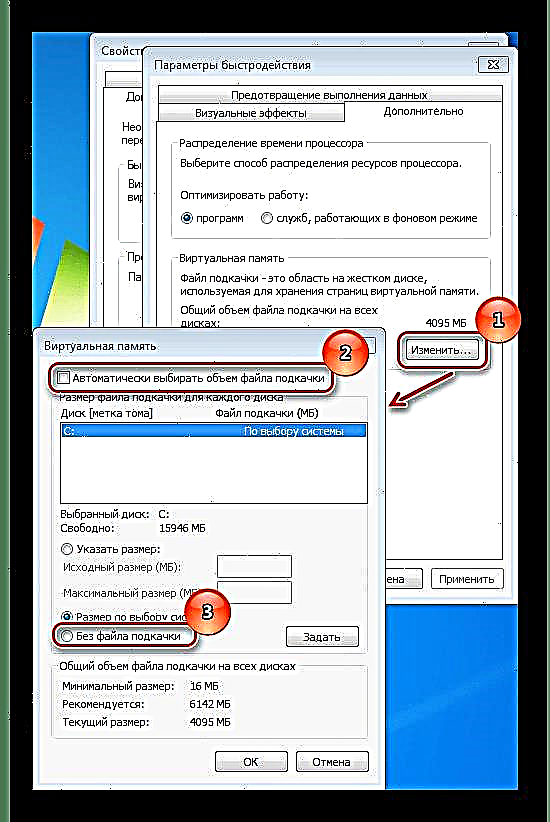
Pikeun ngirangan beban dina SSD, anjeun tiasa mareuman modeu hibernasi. Jang ngalampahkeun ieu, ngajalankeun garis paréntah salaku kuncén. Buka menu Mimitian, teras angkat ka"Sadaya Program -> Standar"sareng di dieu urang klik katuhu dina item éta Paréntah baris. Salajengna, pilih mode na "Jalankeun salaku administrator". Ayeuna tuliskeun paréntahna"powercfg -h off"sareng reboot komputer.

Upami anjeun kedah ngaktipkeun hibernasi, teras pilih paréntahna
powercfg -h dina.
Pareuman fungsi Prefetch parantos dilakukeun ngaliwatan setélan pendaptaran, janten, nyunting editor pendaptaran sareng angkat ka cabang:
HKEY_LOCAL_MACHINE / SISTEM / CurrentControlSet / Control / SessionManager / MemoryManagement / PrefetchParameter
Lajeng, pikeun parameter "EnablePrefetcher" nilai kana 0. Pencét OKÉ sareng reboot komputer.
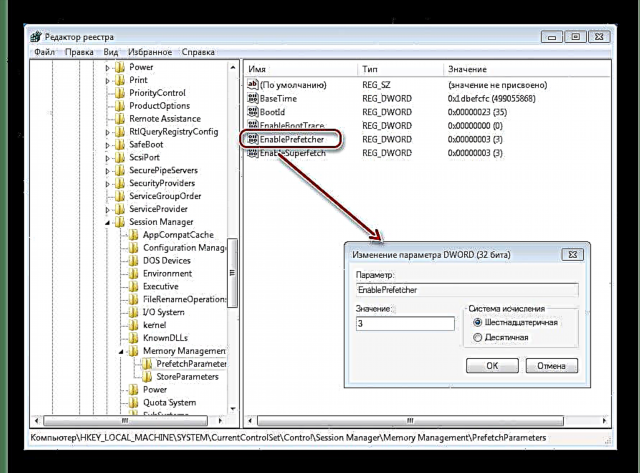
SuperFetch mangrupikeun jasa anu nyepetkeun sistem, tapi nalika nganggo SSD, éta henteu peryogi deui. Janten, éta aman dipareuman. Jang ngalampahkeun ieu, ngaliwatan ménu Mimitian kabuka "Panel Kontrol". Salajengna, angkat "Administrasi" sareng di dieu urang buka "Layanan".
Jandéla ieu nunjukkeun daptar lengkep jasa anu sayogi dina sistem operasi. Urang kedah milarian Superfetch, ganda-tikétna nganggo tombol beurit kénca sareng masang "Jenis ngamimitian" pikeun nagara Dipegatkeun. Salajengna, balikan deui komputer.

Sateuacan nganonkeun fungsi cache beberesih, éta kedah diémutan dina setting ieu ogé tiasa mangaruhan pangaruh négatip ku drive. Salaku conto, Intel henteu nyarankeun nganonaktipkeun cache flush pikeun drive na. Tapi, upami anjeun tetep mutuskeun nganonaktipkeun éta, anjeun kedah ngalaksanakeun ieu léngkah-léngkah ieu:
Upami anjeun perhatikeun yén prestasi disk naék, maka anjeun kedah pupus centang "Pareuman cache siram".
Kacindekan
Tina metodeu pikeun ngaoptimalkeun SSD anu dibahas di dieu, anu paling aman nyaéta anu pangheulana - nganggo utilitas khusus. Nanging, aya kasus sering nalika sadaya tindakan kedah dilakukeun sacara manual. Luhureun sadaya, ulah hilap nyiptakeun sistem mulangkeun titik sateuacan ngalakukeun perobihan; bisi aya anu salah, éta bakal ngabalikeun dina fungsionalitas OS.











